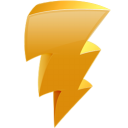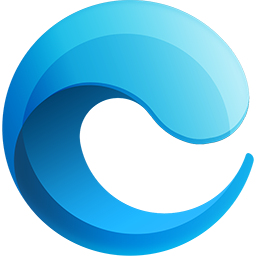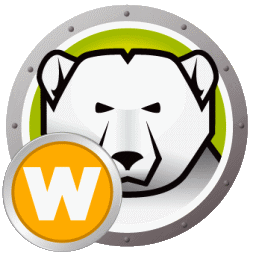备份小子
v1.10 官方版大小:7.8 MB 更新:2024/12/02
类别:系统软件系统:WinXP, Win7, Win8, Win10, WinAll
分类分类

大小:7.8 MB 更新:2024/12/02
类别:系统软件系统:WinXP, Win7, Win8, Win10, WinAll
备份小子是一款界面简洁、操作简单的日常文件备份软件,该软件适用于本地文件日常定时备份,是一款非常不错的简易文件备份工具;该软件主要功能为软件自动启动进行文件备份功能,可以帮助用户自动备份设置好的本地文件,方便用户进行文件编辑,并且避免忘记原文件数据的难题;备份小子这款软件采用增量的方式进行文件备份,在保存原文件的同时另外备份文件,让用户可以毫无顾忌的进行文件编辑和安全保存文件信息,同时该软件还支持随时打开备份文件夹查看、修改备份文件等功能,非常方便好用。
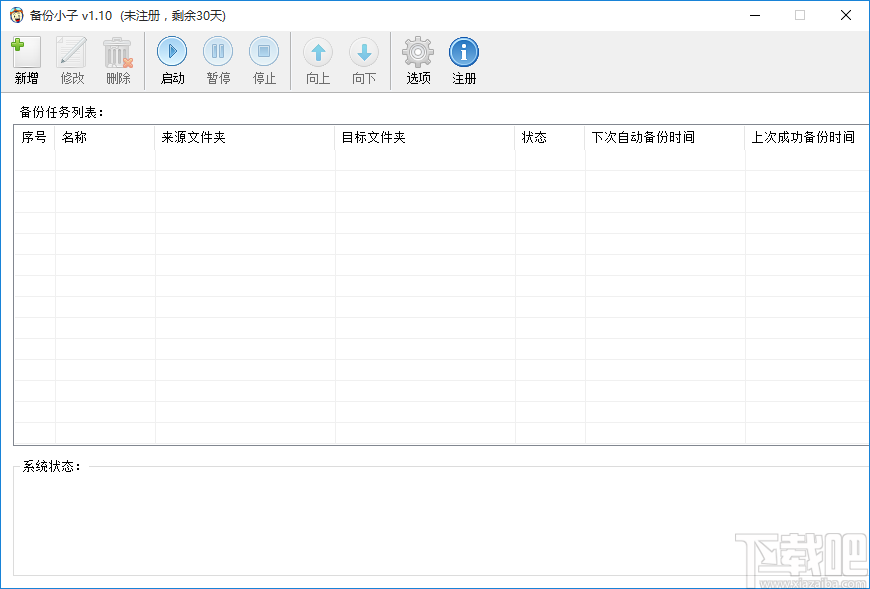
文件添加
支持文件批量添加,用户只需添加需要备份文件的文件夹即可将文件夹内部的所有文件进行添加
文件备份
可以将添加到软件上的所有文件进行已经备份
文件修改
可以修改添加到软件上的所有文件参数,例如保存路径或者原文件
文件删除
可以将添加到软件上多余的文件进行移除,方便用户进行文件一键备份
1、该软件界面简洁、干净朴素,绿色安全、无插件无广告
2、软件采用自动增量的方式进行文件备份,只可以修改备份过的文件
3、支持系统自启备份、告别频繁动手备份文件的困扰
4、支持直接打开备份文件,无需解压、点击即用
5、功能强大、操作极简,帮助用户快速进行文件备份避免文件数据丢失
1、双击软件进入备份小子文件新增备份操作页面,该页面可以点击新增按钮将文件添加到软件上进行备份
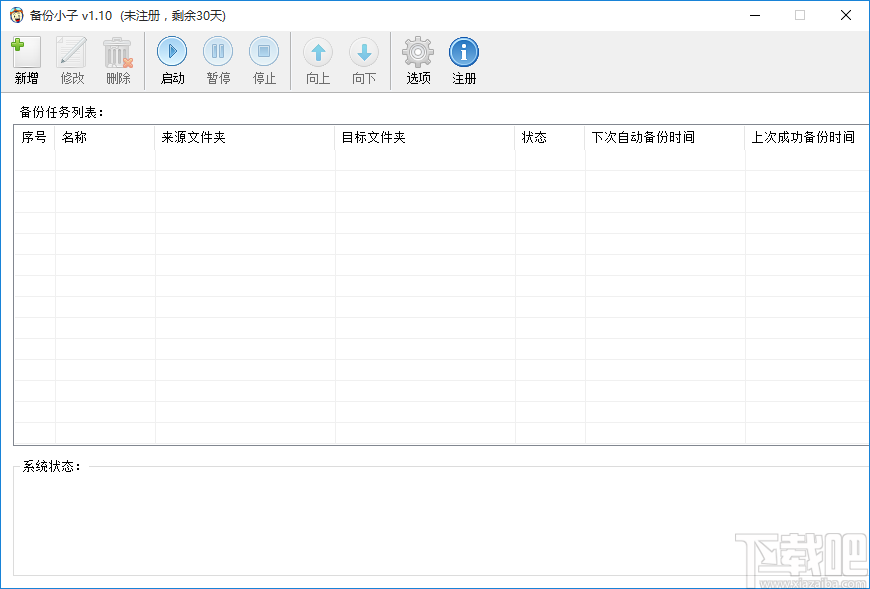
2、点击新增按钮弹出新增备份任务弹框,该弹框可以点击输入任务名称进行任务创建,点击设置参数然后点击确定即可成功新增任务
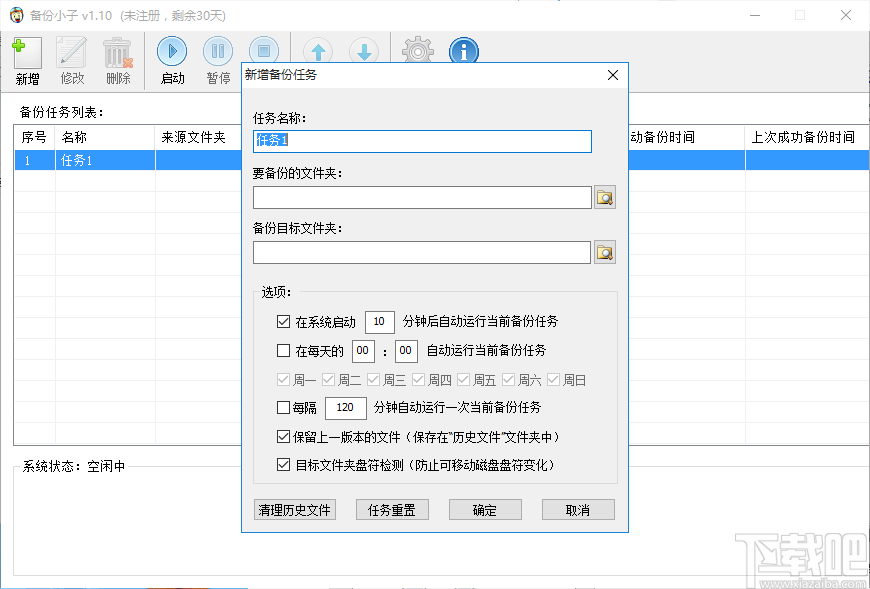
3、点击要被封的文件夹然后点击按钮即可弹出浏览文件夹弹框,点击选择文件然后点击确定按钮即可成功添加备份文件
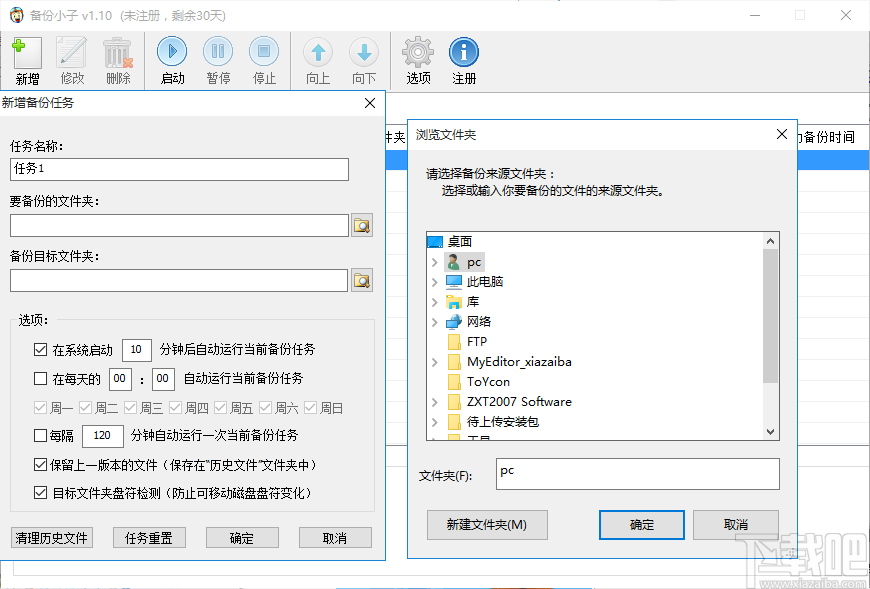
4、将任务文件添加到软件上后点击启动按钮即可将将文件进行备份,备份状态可以在软件下方得系统状态栏中查看
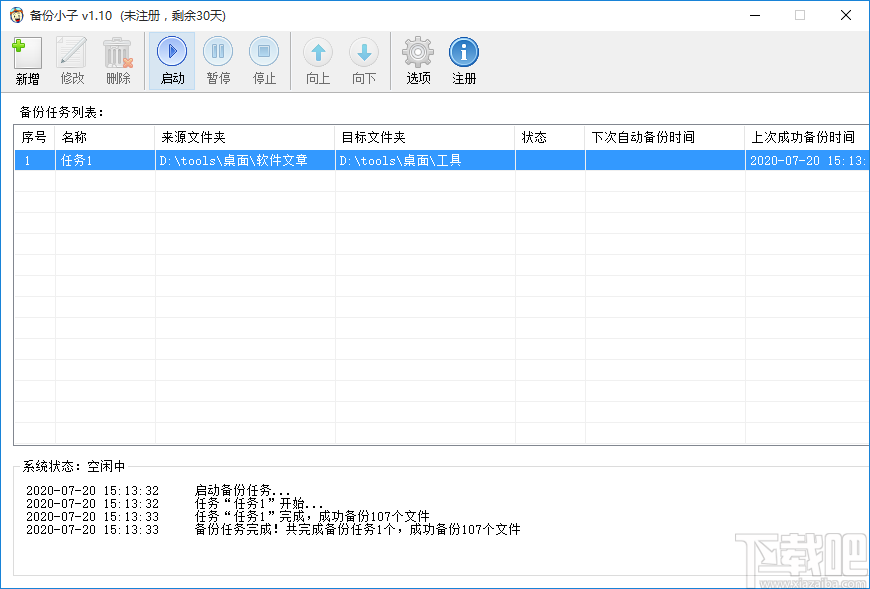
5、点击软件上的选项按钮弹出软件选项设置弹框,该弹框可以进行系统设置和备份设置,点击确定按钮即可完成设置
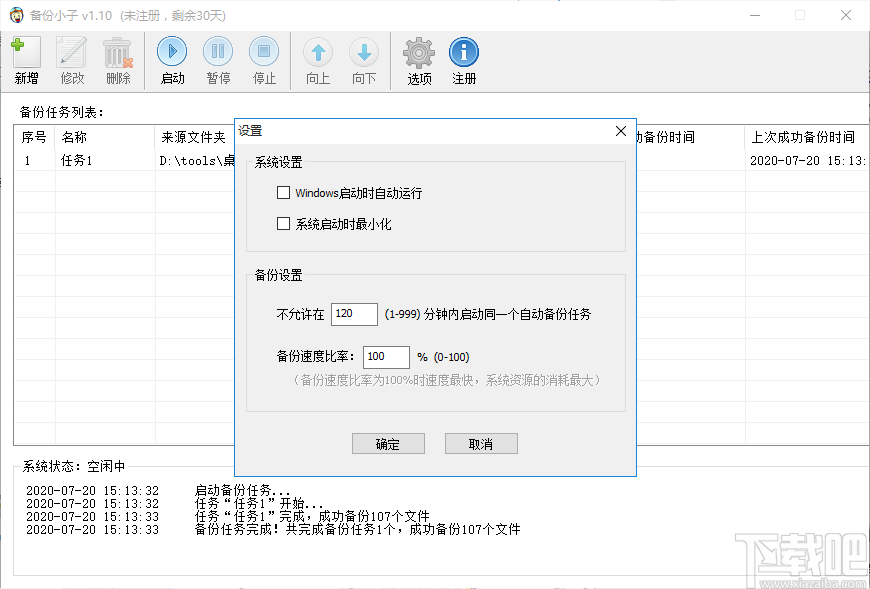
6、将文件添加到软件上后点击鼠标右键弹出文件操作功能列表,该列表可以对文件进行修改、删除和启动等操作
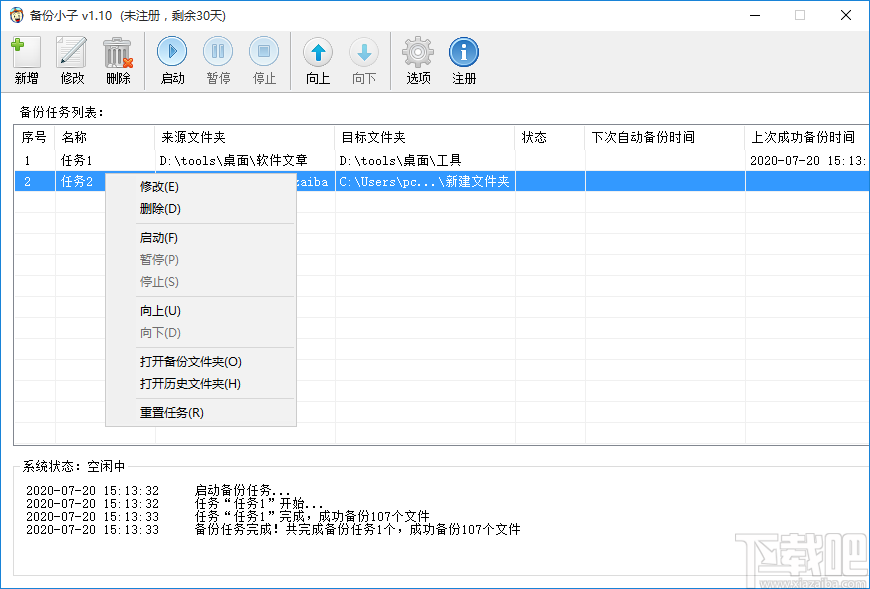
7、点击软件注册弹出软件注册弹框点击输入用户名和序列号然后点击输入注册码,最后点击激活按钮即可激活软件,使用软件更多优质功能
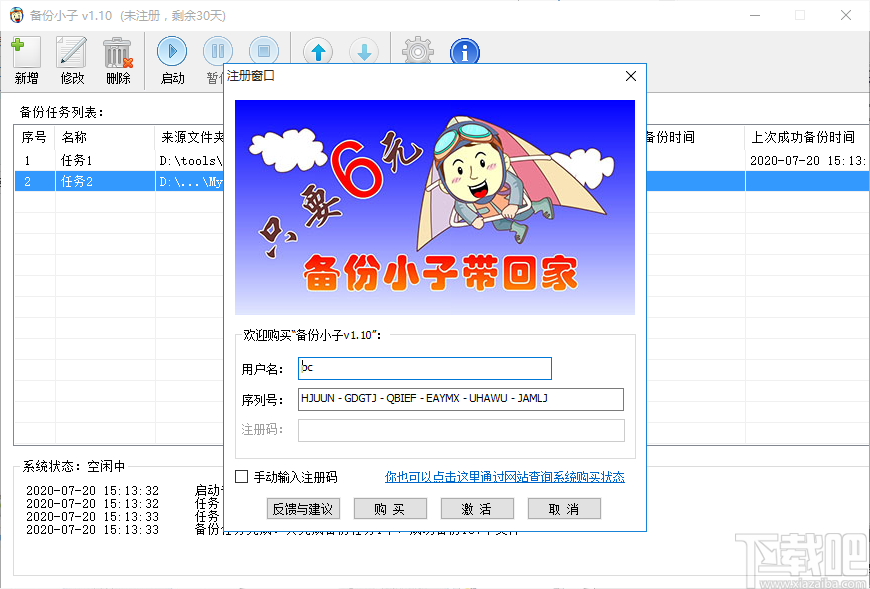
8、如果需要反馈软件问题的话点击内容反馈按钮进入软件官网反馈页面,点击输入用户名称、联系方法和反馈内容等信息,然后点击提交按钮即可完成意见反馈
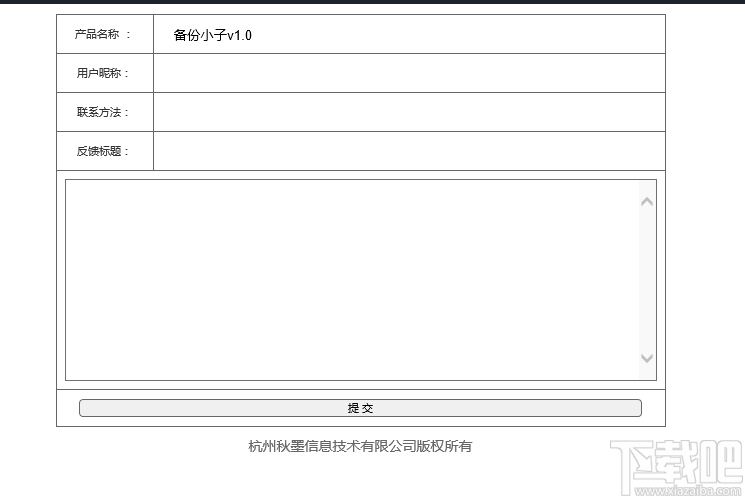
Easy Image X 系统软件13.71 MB1.60 绿色版
详情PickMeApp 系统软件4.81 MB0.7.4.2 官方版
详情极易一键重装系统 系统软件6.8 MB4.0 官方版
详情RegBak 系统软件329 KB1.5.253.2 免费版
详情DEADLY8系统备份恢复专家 系统软件166.18 MB12.03.0.868 免费版
详情Acronis True Image 2015 系统软件1.66 MB18.0.0.6525 官方版
详情Toolwiz Time Freeze 系统软件1.33 MB3.2.0.2000 官方版
详情Image for Windows 系统软件15.02 MB2.97 中文版
详情Auslogics BitReplica 系统软件6.1 MB2.1.0.0 官方版
详情小鱼系统重装大师 系统软件19.66 MB1.0.0.0 官方版
详情迅闪还原 系统软件662 KB3.1 绿色版
详情ERUNTgui 系统软件2.19 MB1.5 官方版
详情Norton Ghost15 系统软件119.69 MB15.0.0.35659 官方版
详情DriveImage XML 系统软件1.93 MB2.5 免费版
详情克隆软件Ghost12 系统软件11.58 MB12.0.0.8006 官方版
详情雨过天晴电脑保护系统 系统软件10.56 MB1.0.20140114 官方版
详情91一键恢复 系统软件11.84 MB1.0.0.1008 官方版
详情深度一键还原工具 系统软件4.1 MB5.1 免费版
详情轻松备份傻瓜版 系统软件23.18 MB1.1 官方版
详情u深度一键还原精灵 系统软件10.37 MB9.1.15.201 绿色版
详情点击查看更多
Weeback微备份 系统软件5.07 MB1.0.1.028 官方版
详情冰点还原精灵 系统软件11.83 MB8.30.020.4627 中文版
详情小白一键备份还原工具 系统软件5.13 MB1.0 免费版
详情nt6 hdd installer 系统软件804 KB3.0.8 官方版
详情克隆软件Ghost12 系统软件11.58 MB12.0.0.8006 官方版
详情冰封一键重装系统 系统软件5.96 MB10.0 全能版
详情雨过天晴电脑保护系统 系统软件10.56 MB1.0.20140114 官方版
详情Deep Freeze Standard 系统软件22.33 MB7.22.020.3453 官方版
详情口袋一键ghost备份还原工具 系统软件8.49 MB1.1.13.8 官方版
详情GHOST中文超级光盘 系统软件5.27 MB7.0 官方版
详情Ainvo Copy 系统软件6.42 MB2.2.5.5 官方版
详情Xiaowo重装备份助手 系统软件975 KB1.0.0.0 官方版
详情中文备份软件 Areca Backup 系统软件4.92 MB7.5.0.0 官方版
详情Karens Replicator 系统软件2.02 MB3.6.0.8 官方版
详情Live Backup Now Portable 系统软件6.05 MB1.0.0 官方版
详情源码备份 系统软件808 KB1.0.0 官方版
详情EZ Backup IM Premium 系统软件4.2 MB6.42 官方版
详情GRBackPro 系统软件4.41 MB8.3.0.0 官方版
详情AhsayOBS 系统软件518.01 MB6.11.0.0 官方版
详情EZ Backup Word Premium 系统软件4.2 MB6.42 官方版
详情点击查看更多
牛牛游戏正版10元2025 休闲益智61.5MBv7.2.0
详情牛牛游戏赚钱软件2025 休闲益智61.5MBv7.2.0
详情jj游戏平台2025 休闲益智61.5MBv7.2.0
详情牛牛游戏中心联机2025 休闲益智61.5MBv7.2.0
详情有牛牛的棋牌游戏2025 休闲益智61.5MBv7.2.0
详情时光娱乐6.1.2版2025 休闲益智61.5MBv7.2.0
详情传奇德州app安卓 休闲益智0MBv1.0
详情牛牛游戏游戏大厅2025 休闲益智61.5MBv7.2.0
详情玩钱游戏牛牛2025 休闲益智61.5MBv7.2.0
详情欢乐拼三张赢金币2025 休闲益智61.5MBv7.2.0
详情欢乐拼三张无限钻石2025 休闲益智61.5MBv7.2.0
详情欢乐拼三张手机单机2025 休闲益智61.5MBv7.2.0
详情牛牛游戏正版2025 休闲益智61.5MBv7.2.0
详情微信牛牛2025 休闲益智61.5MBv7.2.0
详情欢乐拼三张更新版本2025 休闲益智61.5MBv7.2.0
详情牛牛最新版2025 休闲益智61.5MBv7.2.0
详情时光娱乐6.1.0版2025 休闲益智61.5MBv7.2.0
详情是你棋牌正版2025 休闲益智61.5MBv7.2.0
详情97棋牌2025官方最新版 休闲益智61.5MBv7.2.0
详情欢乐拼三张免费的那种2025 休闲益智61.5MBv7.2.0
详情点击查看更多